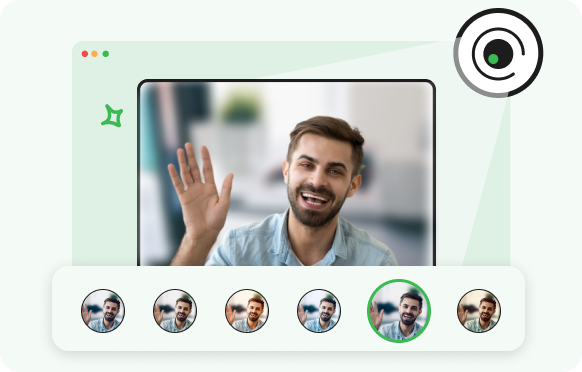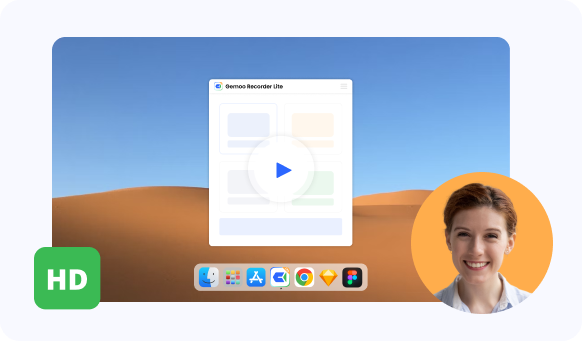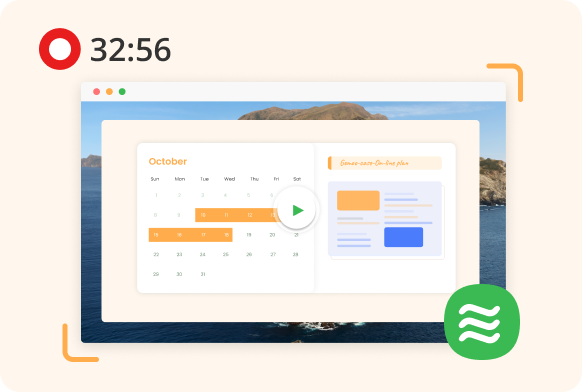Hvordan bruke en gratis skjermopptaker på datamaskinen og hvorfor gemoo er et flott verktøy?
- Hvordan bruke en gratis skjermopptaker på datamaskinen og hvorfor gemoo er en flott løsning?
- Last ned og installer gemoo
- Start Gemoo
- Konfigurer opptakinnstillinger
- Start opptak
- Forbedre med merknader
- Rediger og polsk
- Eksportere og dele
- Hvorfor Gemoo skiller seg ut som en eksepsjonell gratis skjermopptakerløsning:
- 1. Brukervennlig grensesnitt
- 2. Funksjonsrik funksjonalitet
- 3. Annotasjonsverktøy
- 4. Redigeringsmuligheter
- Konklusjon
- Ofte Stilte Spørsmål
En gratis skjermopptaker er et allsidig og uunnværlig verktøy som gjør det mulig for brukere å fange opp og dele dataskjermaktivitetene sine uanstrengt. Enten for å lage opplæringsprogrammer, vise frem programvarefunksjoner, spille inn gameplay eller dokumentere online møter, gir denne programvaren lærere lærere, innholdsskapere, eksterne arbeidere og enkeltpersoner for å visuelt kommunisere ideer og konsepter. Med muligheten til å registrere skjerm, lyd og webkamera samtidig, letter gratis skjermopptakere å lage engasjerende innhold, tilby funksjoner som tilpassbare opptaksområder, merknadsverktøy, redigeringsfunksjoner og forskjellige eksportformater. I et stadig mer digitalt landskap har gratis skjermopptaker dukket opp som et viktig instrument for å forbedre kommunikasjonen og effektiv informasjonsdeling.
Hvordan bruke en gratis skjermopptaker på datamaskinen og hvorfor gemoo er en flott løsning?
Her er måter å bruke en gratis skjermopptaker på datamaskinen din:
Last ned og installer gemoo
For å komme i gang, besøk den offisielle Gemoo -nettstedet og last ned applikasjonen. Når du har lastet ned, kjør installasjonsprogrammet og følg instruksjonene på skjermen for å installere gemoo på datamaskinen din.
Start Gemoo
Etter installasjon, start Gemoo -applikasjonen. Du blir møtt med et intuitivt og godt designet brukergrensesnitt som gjør navigasjonen til en lek.
Konfigurer opptakinnstillinger
Før du begynner å spille inn, er det viktig å konfigurere innspillingsinnstillingene. Gemoo tilbyr en rekke tilpassbare alternativer, inkludert å velge innspillingsområdet (fullskjerm eller spesifikt vindu), justere lydinngangskilder (systemlyd og mikrofon), og muliggjøre webkameraopptak for et personlig preg.
Start opptak
Med innstillingene dine konfigurert, er du klar til å begynne å spille inn. Bare klikk på Record -knappen i Gemoo, og innspillingen begynner etter en kort nedtelling. Du kan enkelt pause eller stoppe innspillingen når som helst ved å bruke kontrollene på skjermen.
Forbedre med merknader
Gemoo går utover grunnleggende innspilling ved å tilby merknadsverktøy som lar deg fremheve viktige områder, legge til tekst, tegne former og til og med legge vekt på museklikk under innspillingen. Disse merknadene er med på å skape mer engasjerende og informativt innhold.
Rediger og polsk
Når innspillingen er fullført, gir Gemoo redigeringsfunksjoner som gjør at du kan trimme ut uønskede porsjoner, omorganisere segmenter eller legge ut ekstra visuelle bilder for et polert sluttresultat. Denne redigeringsfunksjonen sparer tid og effektiviserer prosessen for oppretting av innhold.
Eksportere og dele
Etter redigering kan du eksportere innspillingen din i forskjellige formater, for eksempel MP4, AVI eller GIF. Gemoo lar deg velge oppløsnings- og kvalitetsinnstillinger, slik at innholdet ditt ser bra ut uansett plattformen du deler det på. Med innspillingen din lagret, kan du enkelt dele den med publikum gjennom sosiale medier, e-post eller en hvilken som helst foretrukket plattform for innhold.
Hvorfor Gemoo skiller seg ut som en eksepsjonell gratis skjermopptakerløsning:
1. Brukervennlig grensesnitt
Gemoos grensesnitt er designet med enkelhet og effektivitet i tankene. Brukere av alle ferdighetsnivåer kan navigere gjennom applikasjonens funksjoner og alternativer uten å føle seg overveldet, noe som gjør det til et ideelt valg for både nybegynnere og erfarne brukere.
2. Funksjonsrik funksjonalitet
Gemoo tilbyr et omfattende sett med funksjoner som imøtekommer forskjellige innspillingsbehov. Fra å fange opp video og lyd av høy kvalitet til å legge til merknader og redigere innhold i samme applikasjon, strømlinjeformer Gemoo opptaksprosessen fra start til slutt.
3. Annotasjonsverktøy
Inkludering av merknadsverktøy forbedrer klarheten og effektiviteten til opptakene dine. Enten du trenger å understreke et bestemt område, forklare konsepter med tekst eller vise frem musinteraksjoner, hjelper disse verktøyene med å formidle budskapet ditt mer effektivt.
4. Redigeringsmuligheter
Gemoos innebygde redigeringsverktøy eliminerer behovet for tredjepartsprogramvare, slik at du kan gjøre raske redigeringer til innspillingen din før du deler den. Denne funksjonen er spesielt verdifull når du vil fjerne feil, omorganisere innhold eller legge til ekstra bilder sømløst.
Konklusjon
Å bruke en gratis skjermopptaker på datamaskinen din tilbyr en allsidig og dynamisk måte å lage engasjerende innhold på. Gemoo, med sitt brukervennlige grensesnitt, funksjonsrik funksjonalitet, tilpassbare opptaksalternativer, merknadsverktøy, redigeringsfunksjoner og fleksible eksportalternativer, skiller seg ut som et overlegent valg for både nybegynnere og fagpersoner. Enten du er lærer, innholdsskapere, spiller eller profesjonell profesjonell, gir Gemoo deg mulighet til å fange opp, forbedre og dele skjermopptakene dine uten problemer, noe som gjør det til en utmerket løsning for et bredt spekter av innspillingsbehov.
Ofte Stilte Spørsmål
- Støtter Gemoo Screen Recorder -opptak med lyd, og kan den registrere i HD -kvalitet?
- Ja, Gemoo Screen Recorder støtter innspilling med lyd, og fanger både system og mikrofonlyd. Det muliggjør også HD-kvalitetsopptak, og sikrer produksjon av høy kvalitet for opplæringsprogrammer, presentasjoner og spillvideoer.